很多新手小伙伴还不了解钉钉如何设置小目标的具体操作,所以下面小编就带来了钉钉设置小目标的详细教程哦。 1、首先我们进入到钉钉APP之中,这里小编以安卓版为例子给大家带来
很多新手小伙伴还不了解钉钉如何设置小目标的具体操作,所以下面小编就带来了钉钉设置小目标的详细教程哦。

1、首先我们进入到钉钉APP之中,这里小编以安卓版为例子给大家带来讲解,在钉钉主界面,我们点击底端菜单栏中的“我的”从而进入到个人中心,在该界面即可找到列表下方的“发现”功能。

2、点击进入到“发现”界面之后,我们就可以在功能列表中找到“小目标”这项功能了,点击进入到这项功能之中。
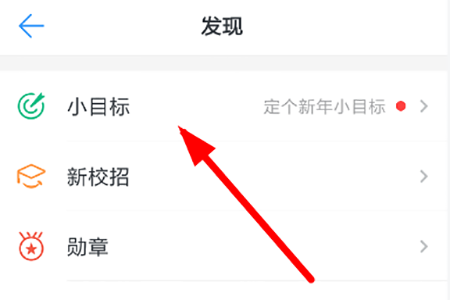
3、你想拥有好习惯吗?在成功创建小目标之前,我们需要对我们的任务进行选择,包括了每天读书、每天运动、每天吃早餐等等,设置完成之后我们就可以每天在钉钉里面打卡监督自己了。
钉钉相关攻略推荐:
钉钉怎么申请物品领取 钉钉物品领取申请方法介绍
钉钉投票功能在哪?完整版图文操作教程
钉钉中删除登录设备的具体操作步骤
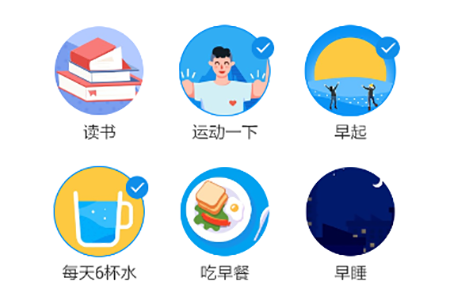
上文讲解的,应该都学会了吧!
钉钉app功能使用教程汇总写审批发起多人视频申领健康码设置会议录屏新消息通知更改已提交日志创建日志统计规则开启钉钉运动导出考勤表绑定支付宝账号更换绑定支付宝账号请假申请设置直播回放功能传图识字方法自动生成工作小结开启密聊修改账号密码分享电子名片好友备注退出企业团队重命名上传文件查看年度报告用印申请删除密聊联系人查看收藏内容开启指纹支付分享二维码名片删除订阅日历视频会议开启全员静音设置入群验证企业logo设置添加待办事项出差历史记录查看员工健康码统计发起转正申请使用项目群功能创建团队打卡开启极速打卡设置直播弹幕发布群公告开启勿扰模式设立小目标打卡点击上方文字查看详细介绍哦